
ここではインストールについて簡単に説明します。
まず先ほど落とした

をダブルクリックします。すると下の言語設定画面がでてきます
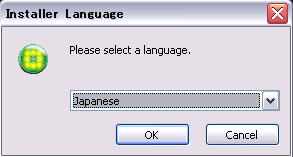
Japaneseになってるのを確認しOKをクリックしてください
次に出てくるセットアップウィザード画面で 次へ をクリックします。
するとインストール先を決定する画面がでます。
ここはそのままでいいので インストール をクリックします。
するとインストール完了の画面がでてきます。
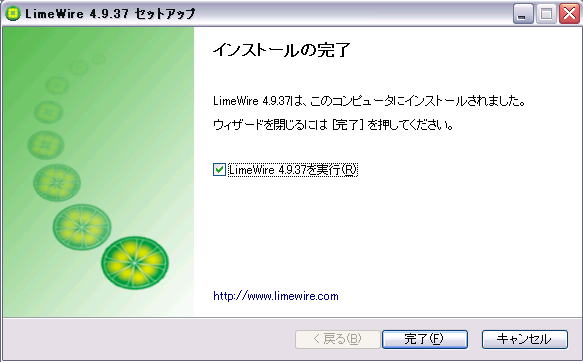
完了をクリックするとインストール完了です。
ここでチェックボックスにチェックをしておくとすぐにソフトが起動します。
日本語になってるのを確認後、次へをクリックします
その次の画面でも 次へ をクリックします。
下の画面がでますのでチェックをはずして次へをクリックします
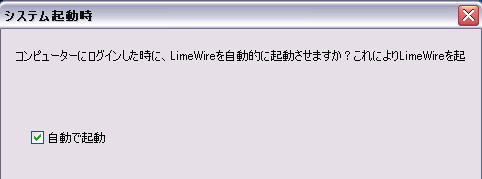
ファイアーウォールの準備という画面が出ます。ここも次へをクリックします
次のファイアーウォールの警告画面でもそのまま次へをクリックでOKです
すると設定完了画面がでてきます 完了 をクリックでライムワイヤーが
立ち上がります。

立ち上がると、有料のPRO版にアップグレードのウィンドウが出てきますが
後でをクリックして無視でOKです。
これで検索とダウンロードができるようになります。
| SEO | [PR] 爆速!無料ブログ 無料ホームページ開設 無料ライブ放送 | ||
